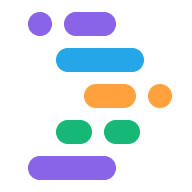Project IDX ช่วยเพิ่มประสิทธิภาพการทำงานด้วยคำแนะนำด้านโค้ดแบบมี AI จาก Gemini ใน IDX ก่อนใช้ความช่วยเหลือในบรรทัดจาก Gemini ใน IDX อย่าลืมเพิ่ม Gemini ลงในพื้นที่ทำงาน
ดูข้อมูลเพิ่มเติมได้ที่ ความช่วยเหลือของ Generative Code
รับคำแนะนำโค้ดจาก Gemini ใน IDX
Gemini ใน IDX จะสร้างบล็อกโค้ดที่เป็นไปได้ทั้งหมดในบรรทัด หากต้องการใช้ความช่วยเหลือเกี่ยวกับโค้ดแบบในหน้าของ Gemini ให้ทำตามขั้นตอนต่อไปนี้
เปิดพื้นที่ทำงาน IDX เพิ่ม Gemini ลงในพื้นที่ทำงาน หากยังไม่ได้เพิ่ม
ไปที่ไฟล์หรือบรรทัดของโค้ดที่ต้องการความช่วยเหลือ แล้วกด Cmd + I (ใน MacOS) หรือ Ctrl + I (ใน Windows/ChromeOS/Linux)
ป้อนคำอธิบายสิ่งที่คุณต้องการและ Gemini ใน IDX จะสร้างคำแนะนำ คุณยังสามารถใช้การดําเนินการเป็นทางลัดเพื่อแนะนําคําแนะนําได้ด้วย ตัวอย่างเช่น ป้อน /fixError เพื่อช่วยแก้ไขข้อผิดพลาดในโค้ดในบรรทัด
หากต้องการเก็บโค้ดที่สร้างขึ้นไว้ ให้คลิกยอมรับ หากต้องการวางคำแนะนำที่อื่นหรือย้ายไปยังไฟล์ใหม่ ให้เลือกตัวเลือกที่เกี่ยวข้องจากเมนูแบบเลื่อนลงที่ปุ่มทิ้ง หากต้องการสร้างคำแนะนำใหม่ ให้คลิกไอคอนสร้างใหม่ หากต้องการนำคำแนะนำออกโดยสมบูรณ์ ให้คลิกทิ้ง
ดูคำสั่ง Gemini ในหน้า
หากต้องการดู Gemini ในคำสั่ง IDX ในบรรทัด ให้เลือกและคลิกขวาที่โค้ดที่ต้องการความช่วยเหลือ
เลือก Gemini จากเมนู แล้วเลือกการดำเนินการที่ต้องการ
ใช้การเติมโค้ดที่แนะนำใน Gemini
เพื่อช่วยคุณเขียนโค้ด IDX จะมีการเติมโค้ดที่แนะนำที่ใช้ AI ซึ่งจะคาดการณ์และป้อนรหัสอัตโนมัติในไฟล์ที่เปิดอยู่ทันทีที่คุณเริ่มพิมพ์ การเติมโค้ดที่แนะนำจะเปิดอยู่โดยค่าเริ่มต้น
หากต้องการยอมรับการแนะนำโค้ด ให้กด Tab ถ้าไม่ต้องสนใจคำแนะนำ ก็แค่พิมพ์ต่อไป
หากต้องการเปิดหรือปิดการเติมโค้ด ให้ปรับการตั้งค่าการเติมโค้ดของคุณ
เปิดหน้าต่างการตั้งค่าโดยคลิกไอคอนรูปเฟืองหรือกด Ctrl + , (ใน Windows/Linux/ChromeOS) หรือ Cmd + , (ใน MacOS)
ค้นหาการตั้งค่า IDX > AI > เปิดใช้การเติมข้อมูลในบรรทัดในการตั้งค่า Workspace
หากต้องการปิดการเติมโค้ด ให้ยกเลิกการเลือก เปิดใช้การเติมโค้ดในบรรทัดขณะที่คุณพิมพ์ คุณต้องอัปเดตการตั้งค่าการเติมโค้ดสำหรับพื้นที่ทำงานแต่ละแห่ง
หากคุณใช้ไฟล์
settings.jsonให้ตั้งค่า"IDX.aI.enableInlineCompletion": false
คุณปรับตัวเลือกนี้ได้ในส่วนการตั้งค่าพื้นที่ทำงานและผู้ใช้ แต่การปรับในการตั้งค่าพื้นที่ทำงานจะช่วยให้การตั้งค่ามีผลเสมอหาก VM ที่พื้นที่ทำงานเชื่อมต่อกับการรีสตาร์ท ใน IDX การตั้งค่าผู้ใช้จะไม่มีผลทั่วทั้งพื้นที่ทำงานของคุณ
เมื่อคุณเปิดการเติมโค้ดที่แนะนำ Gemini จะให้คำแนะนำโค้ดที่ใช้ AI หากต้องการยอมรับการแนะนำโค้ด ให้กด Tab หากไม่สนใจคำแนะนำ โปรดพิมพ์ต่อไป